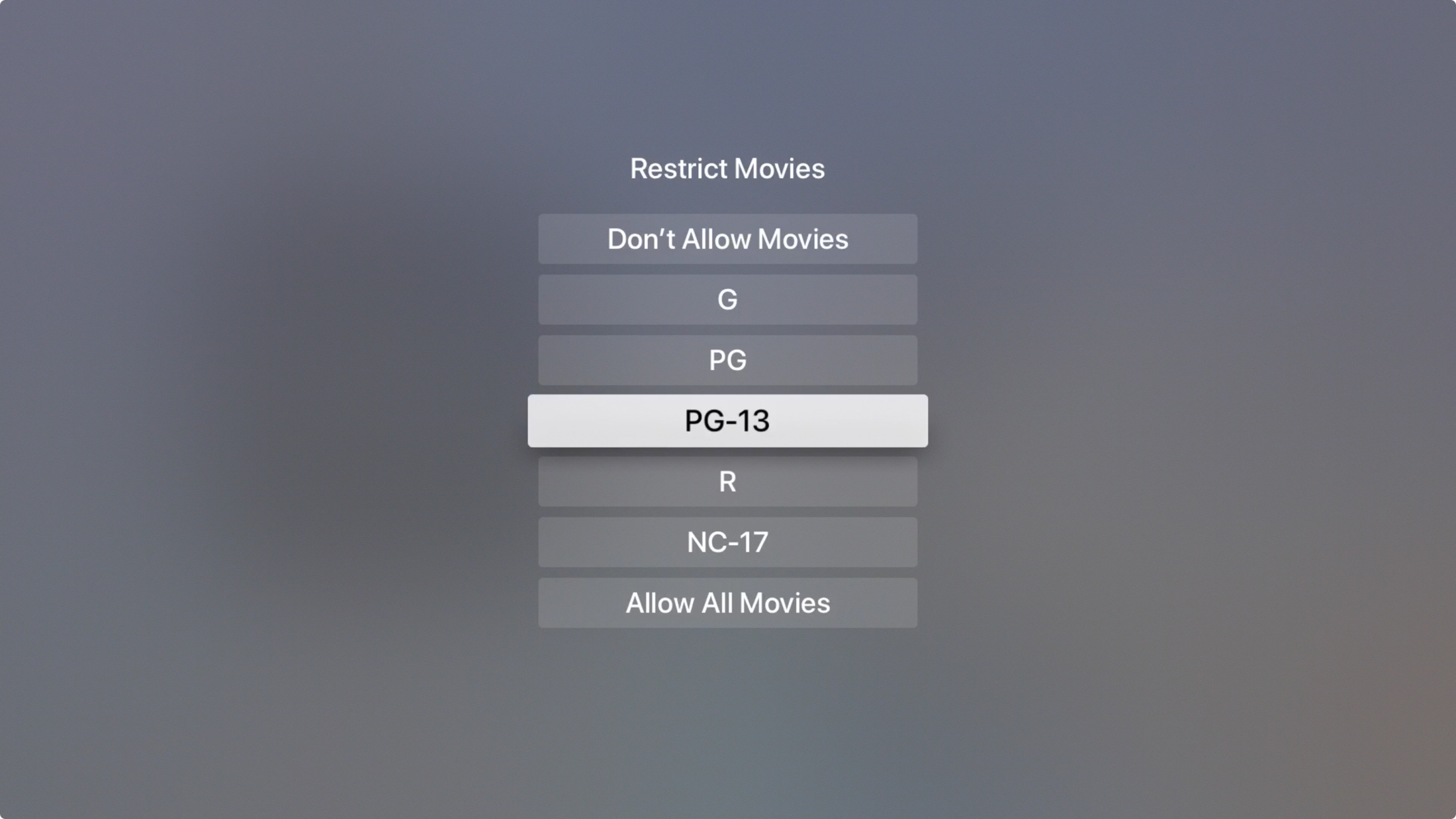
Om du har en Apple TV kan du dela den med andra i ditt hem. Och om du har barn måste du se till att de inte kan se olämpligt innehåll på enheten.
För dig som är ny på Apple TV eller inte har tagit sig tid att sätta gränser är denna handledning för dig. Här är begränsningarna för innehållet tillgängligt på din Apple TV och hur du ställer in det.
Aktivera begränsningar på Apple-TV
Öppna gränserna för din Apple TV genom att öppna den inställningar och klicka Allmän. Gå till Begränsning, som kommer att visas som Dö och klicka på det.
Överst på skärmen Begränsningar klickar du på Begränsning. Du blir då ombedd att skapa och verifiera ett fyrsiffrigt lösenord. När du är klar klickar du på Bra och se till att du sparar lösenordet där du kommer ihåg det.
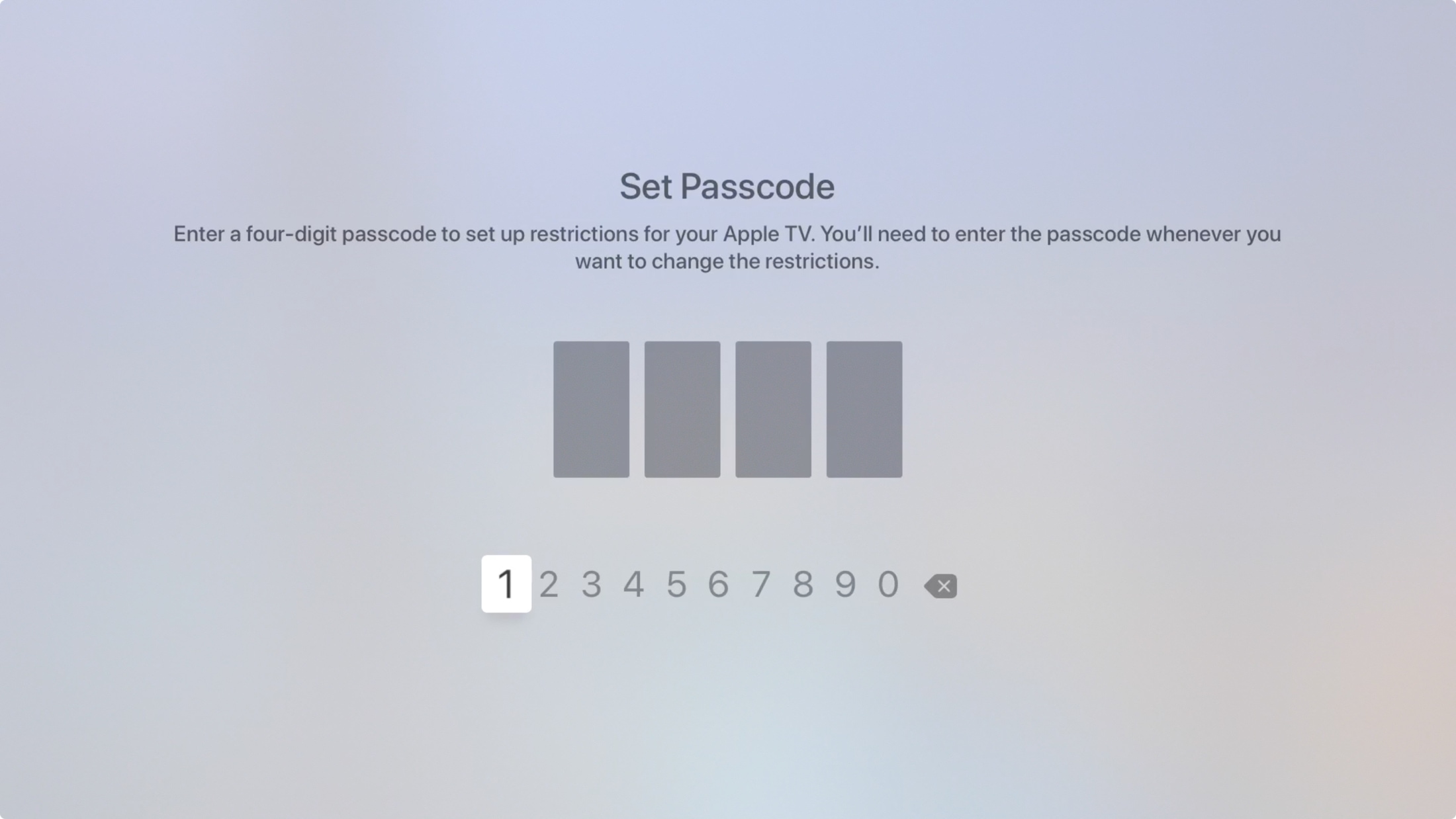
När du har konfigurerat detta tillsammans med begränsningarna nedan krävs lösenordet för alla ändringar.
Innehåll tillåtet
Avsnittet Tillåtet innehåll på skärmen Begränsningar är där du vill spendera lite tid.
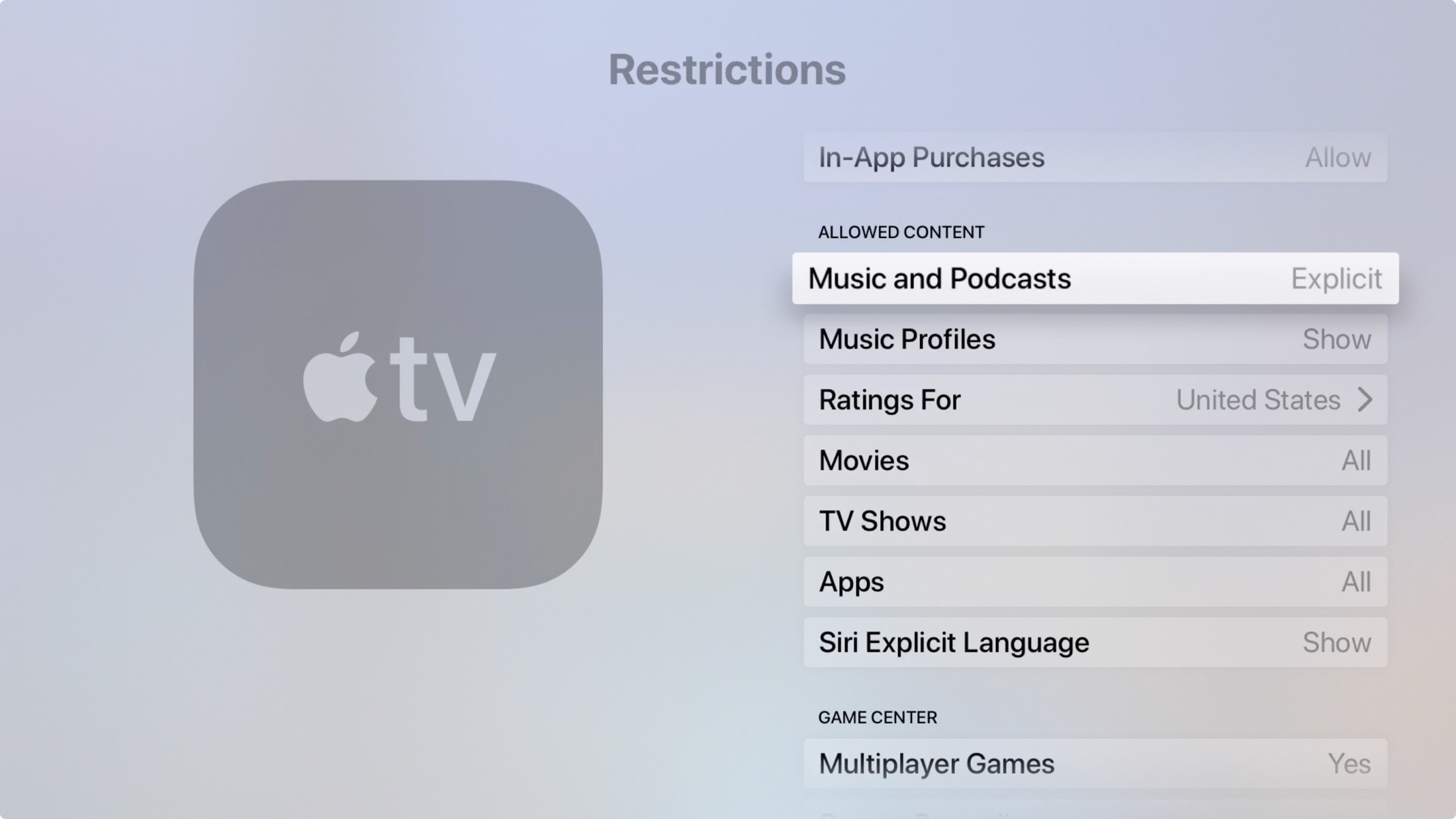
Musik och podcast: Ren eller Explicit.
Musikprofil: Visa eller dölj. Det här är för att se andras profiler så att du kan se vad dina vänner lyssnar på eller dela musik.
Betyg för: Välj ditt land. Detta kommer att bestämma vilka betyg som finns tillgängliga för filmer och TV-program som du ställer in nästa.
Filma: Välj rang; endast filmer i den rankningen eller nedan kan ses. Du kan också förbjuda alla filmer.
Tv program: Välj rang; bara visar som finns i rankningen eller nedan kan ses. Du kan också förbjuda alla TV-program.
Ansökan: Välj ett åldersintervall; endast applikationer avsedda för den åldern och därunder kan användas. Du kan också förbjuda alla applikationer.
Siri’s Explicit Language: Visa eller dölj.
Andra begränsningar
Du kommer att se andra avsnitt i området Begränsningar för itunes butik, Spelcenter, och Tillåt ändringar. Var och en av dessa avsnitt är ganska tydlig och erbjuder en inställning Ja eller Nej eller Tillåt eller begränsning.
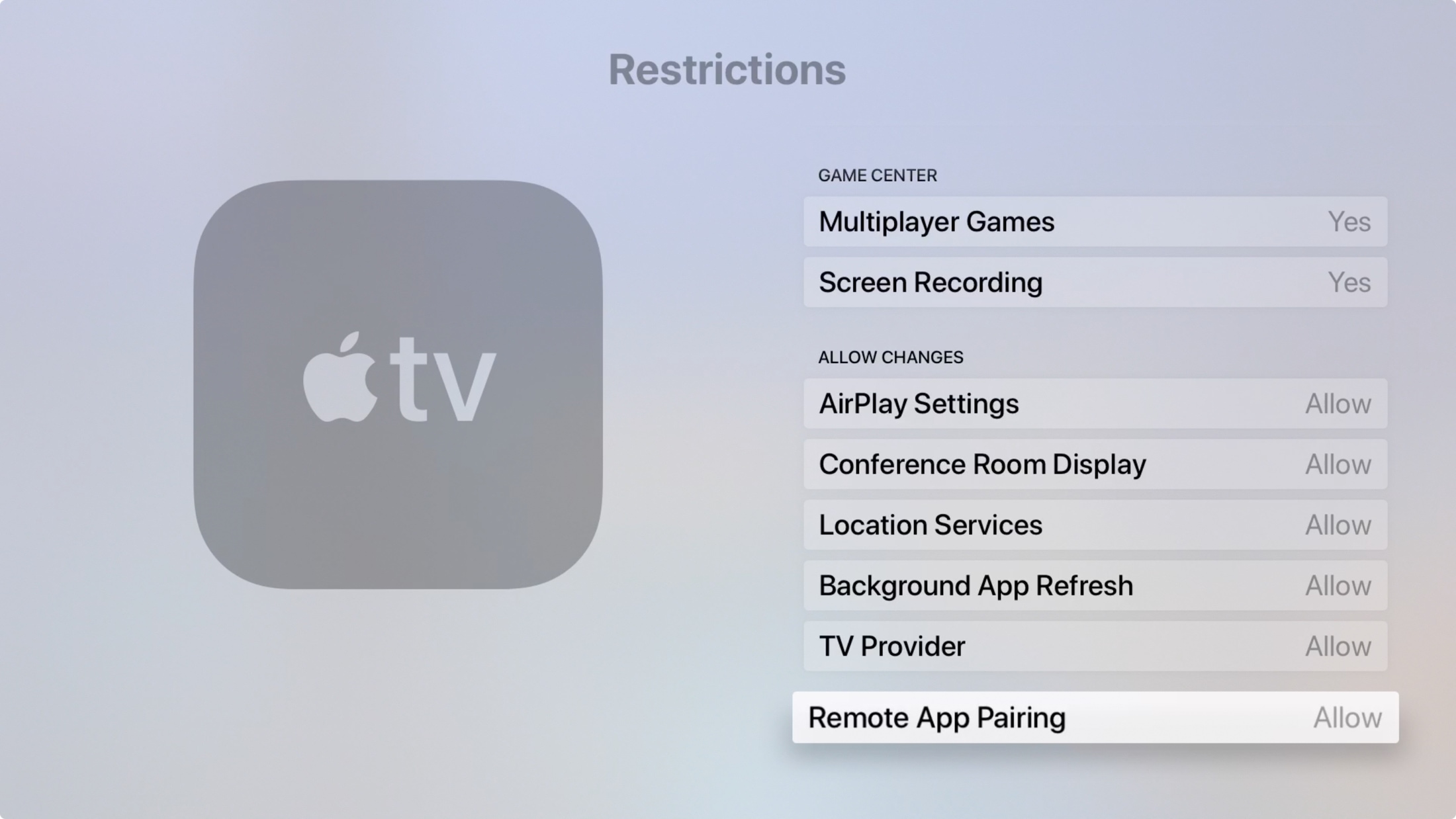
Så om du är orolig för att någon ska hyra eller köpa varor från en butik eller krossa arrangemanget din TV-leverantör, till exempel, du vill också ta dig tid att granska detta område också.
Linda upp det
Det är enkelt och nödvändigt att ställa in Apple TV-innehållsbegränsningar om du har barn i ditt hem. Så ta några ögonblick för att se till att dina barn inte ser något de inte borde.
Ska du ställa några begränsningar för Apple TV nu? Eller kanske du redan har och uppskattar alternativen? Berätta för oss!
